Tương tác Redmine với Slack 1 cách hiệu quả
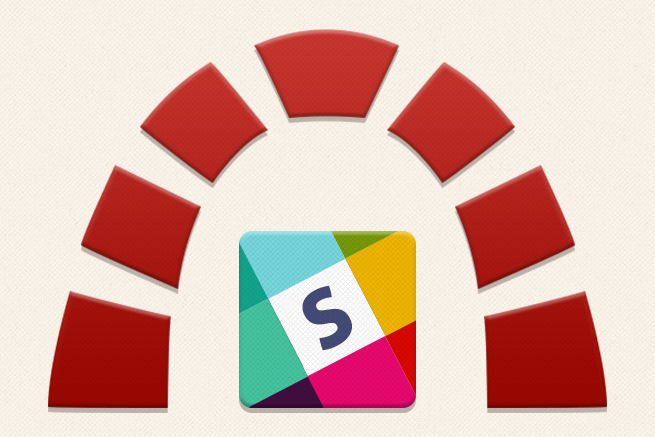
1. Về Slack
Slack là communication tool team hiệu quả, dễ sử dụng, tương tác tốt với Github, tích hợp nhiều tính năng để tương tác giữa các thành viên với giao diện thân thiện, dễ sử dụng. Tìm hiểu thêm tại đây
2. Cài đặt phía Slack
-
Đầu tiên chọn Apps&Integration
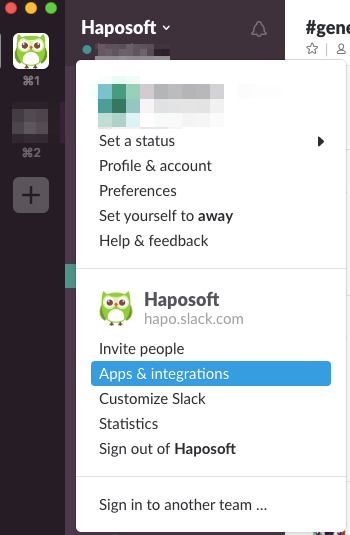
-
Trên homepage của Slack, tìm kiếm Incoming Webhook
=> Add Configuration
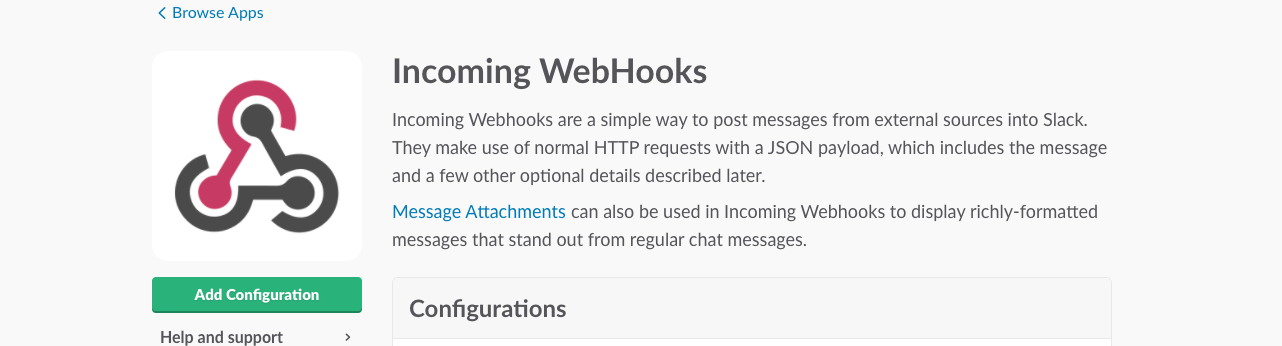
-
Tiếp đến lựa chọn Channel cần tương tác (Ở đây mình chọn channel #training) và click chọn Add Incoming Webhooks integration
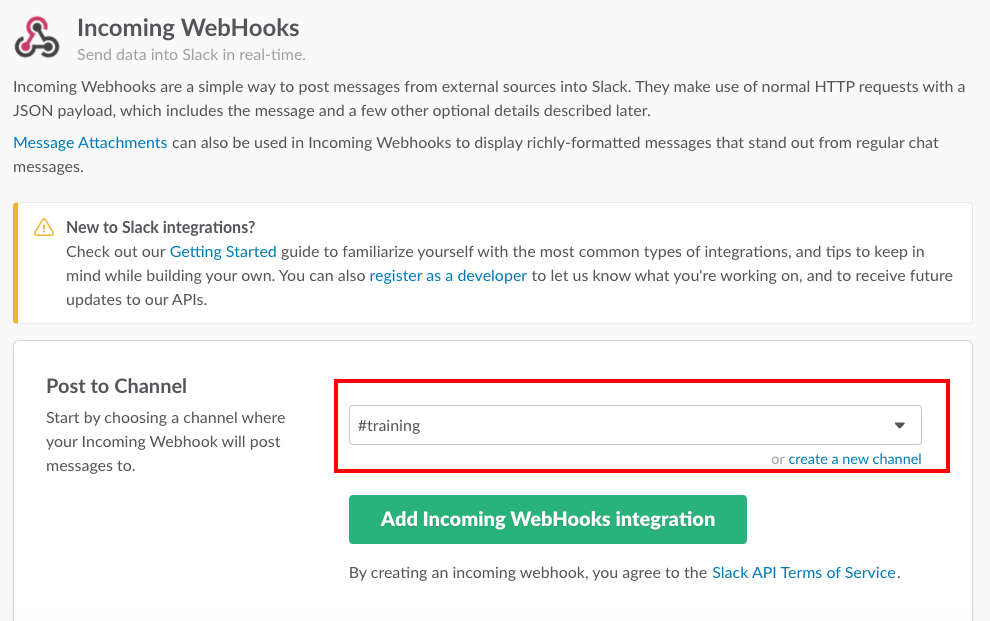
-
Sau khi ấn xong thì tương tác đã được thêm, màn hình chuyển đến các hướng dẫn thông số để cài đặt. Mình chỉ cần quan tâm đến Webhook URL thôi, cái này sẽ dùng sau.
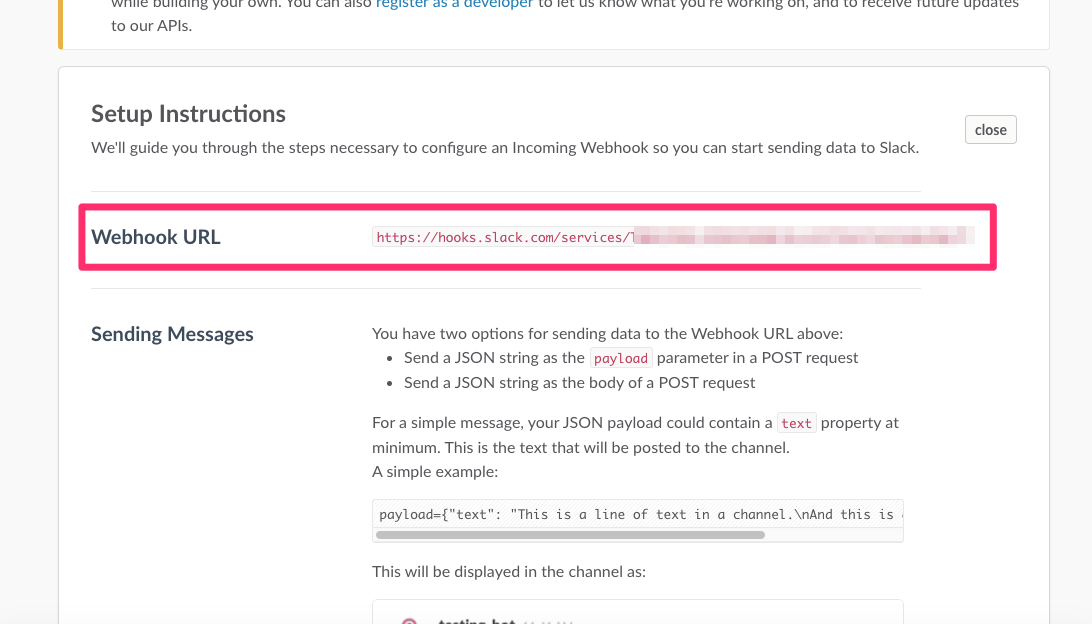
Ngoài ra cũng cần chỉnh các thông số khác như Label, Customize name
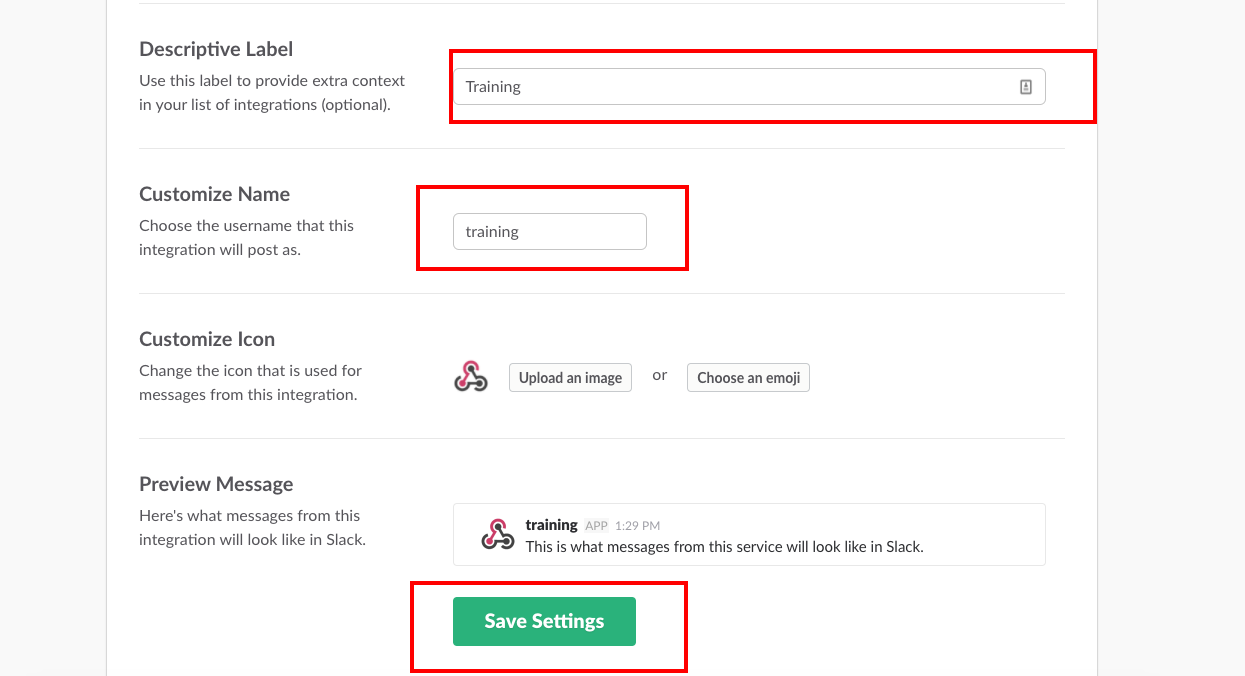
Xong xuôi tất cả thì Save Settings
3. Cài đặt phía Redmine
- Trước tiên cần cài Redmine_slack plugin vào thư mục plugins.
$ cd /redmine_src/plugins
$ git clone https://github.com/sciyoshi/redmine-slack.git redmine_slack
Đi vào thư mục redmine_slack vừa tạo:
$ cd redmine_slack
$ bundle install
Xong xuôi rồi, restart Redmine server để tiếp tục.
-
Tiếp đến là tiến hành Setting Redmine plugin. Lưu ý là phải sử dụng quyền Admin thì mới setup được plugins cho Redmine.
Trước tiên, truy cập đến màn hình quản lý Plugins của Redmine
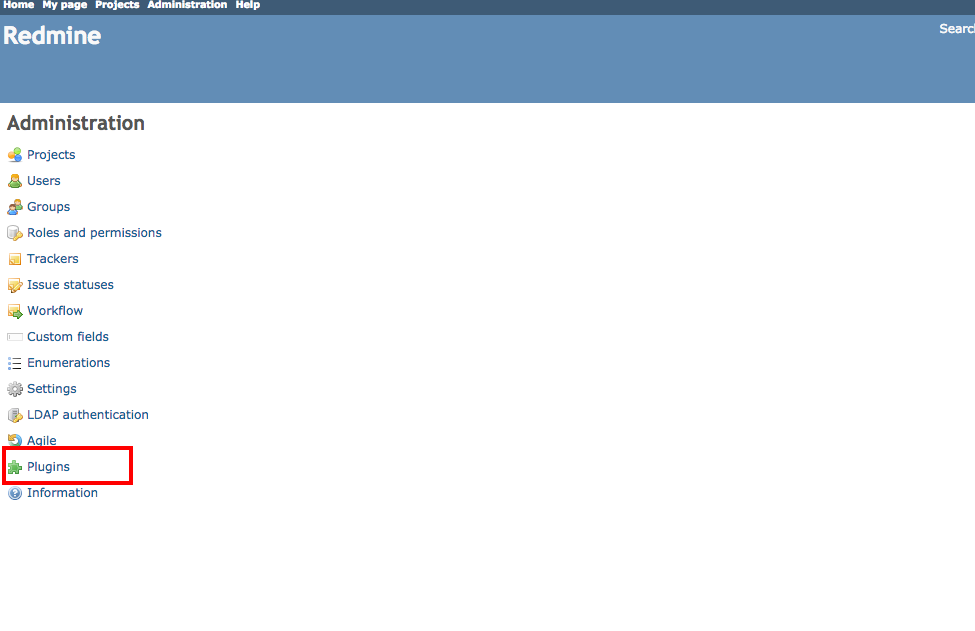
-
Chọn Configure của Redmine plugin
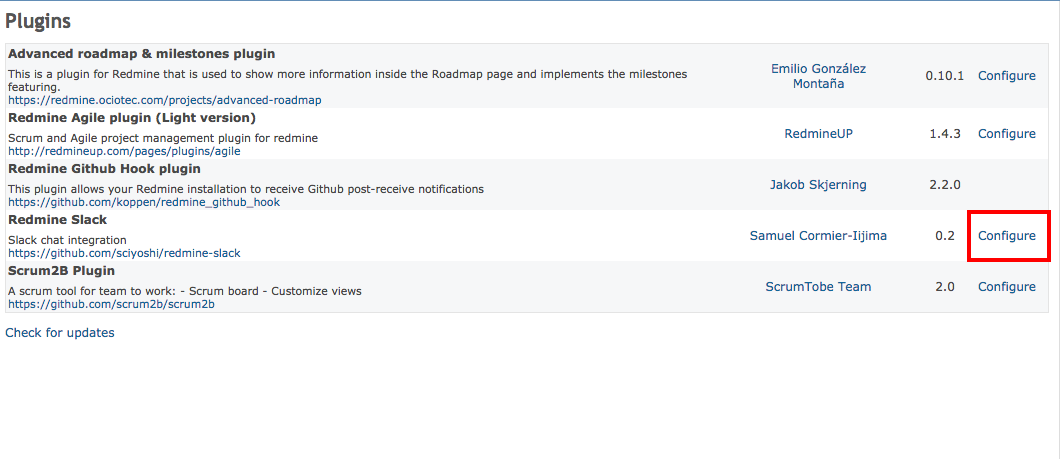
-
Tiếp đến là màn hình Setting chi tiết của Redmine plugin như phía dưới:
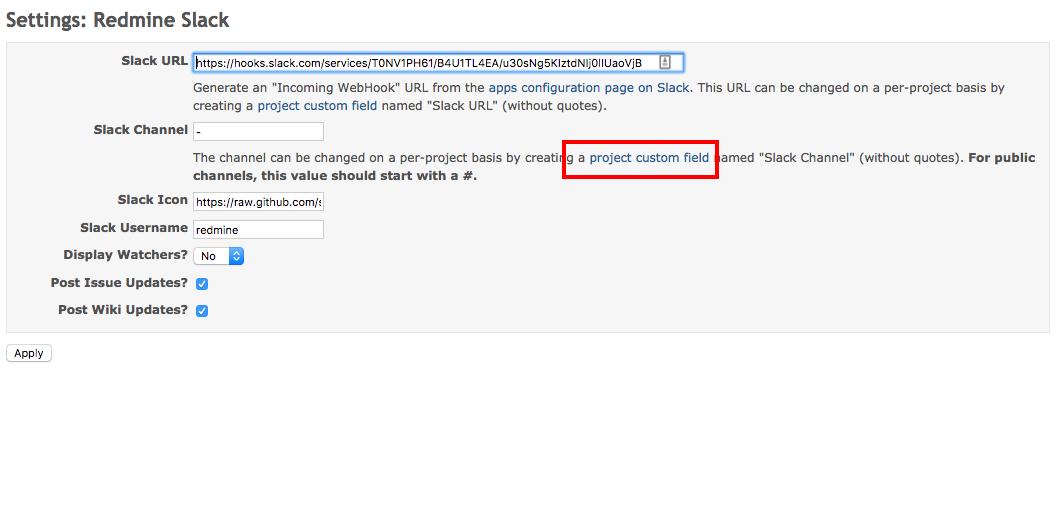
Trong đó: -
Slack API URL : Slack Incoming Webhook URL mà ta đã nhắc đến lúc nãy, nhập vào và ấn Save.
-
Slack Channel : Mặc định được để dấu hyphen(-). Sau đây sẽ nói tiếp
-
Slack Icon : thiết lập Icon URL thay vì hình ảnh mặc định
-
Slack Username : Thiết lập username khi post lên Slack
Nhắc lại về Slack Channel, mặc định với dấu (-) có nghĩa là, channel được chỉ định đã có thể được tương tác. Nếu ta nhập #training, thì tất cả những tương tác trên Redmine đều sẽ được báo về Channel #training.
Vậy nên, để tiện lợi hơn, muốn notification theo từng channel, thì cần thiết phải setting "Project custom field"
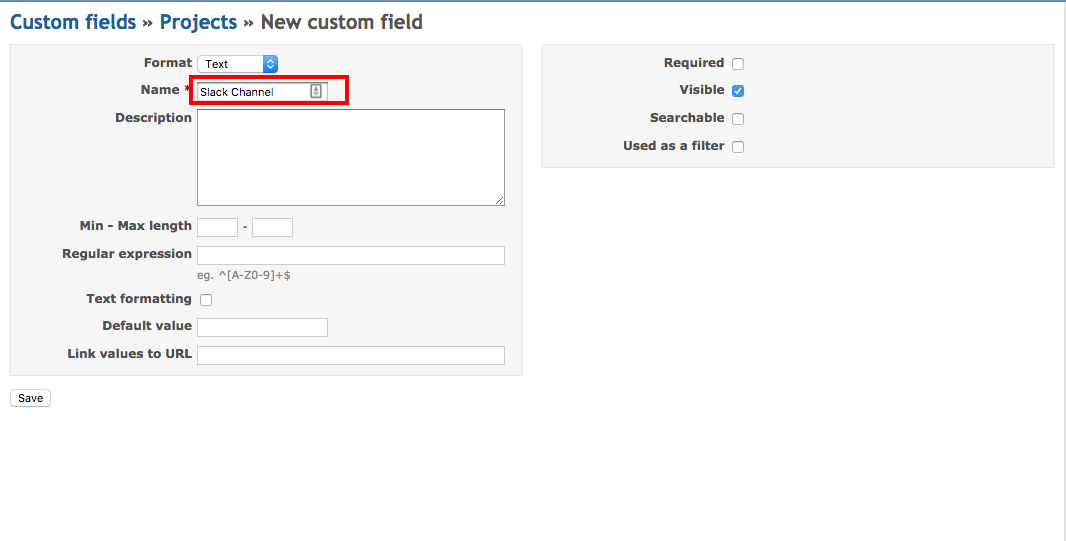
Trong màn hình Project Custom field thì cần nhập chính xác "Slack Channel" vào ô Name => Save
- Vào project setting trên Redmine, mục Slack channel thì nhập #training vào
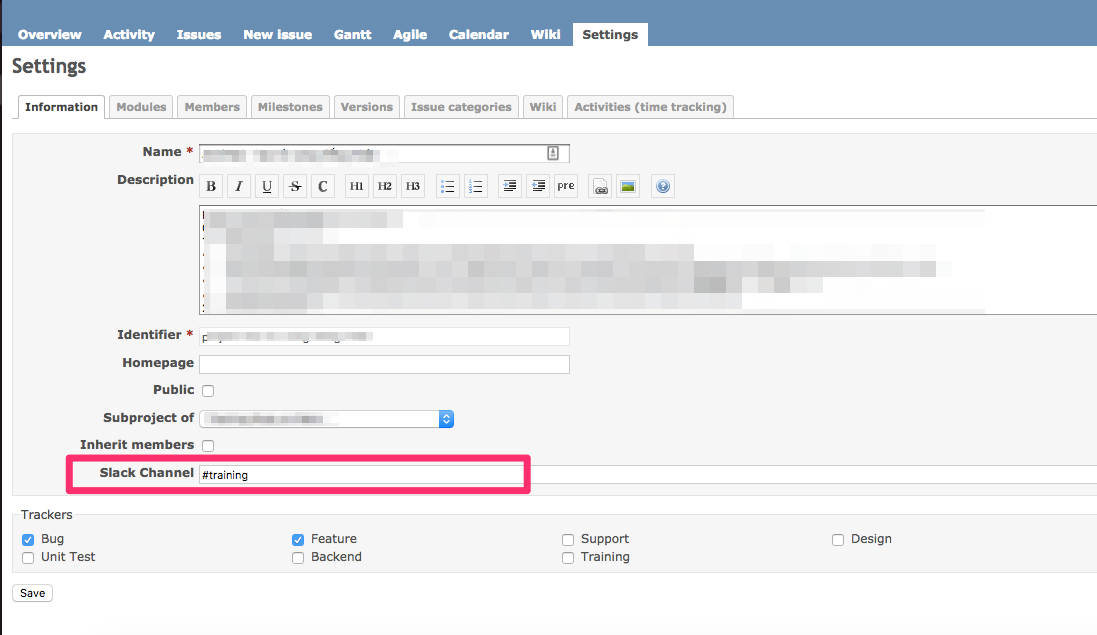
Cập nhật các issue trong Redmine để thấy chi tiết.
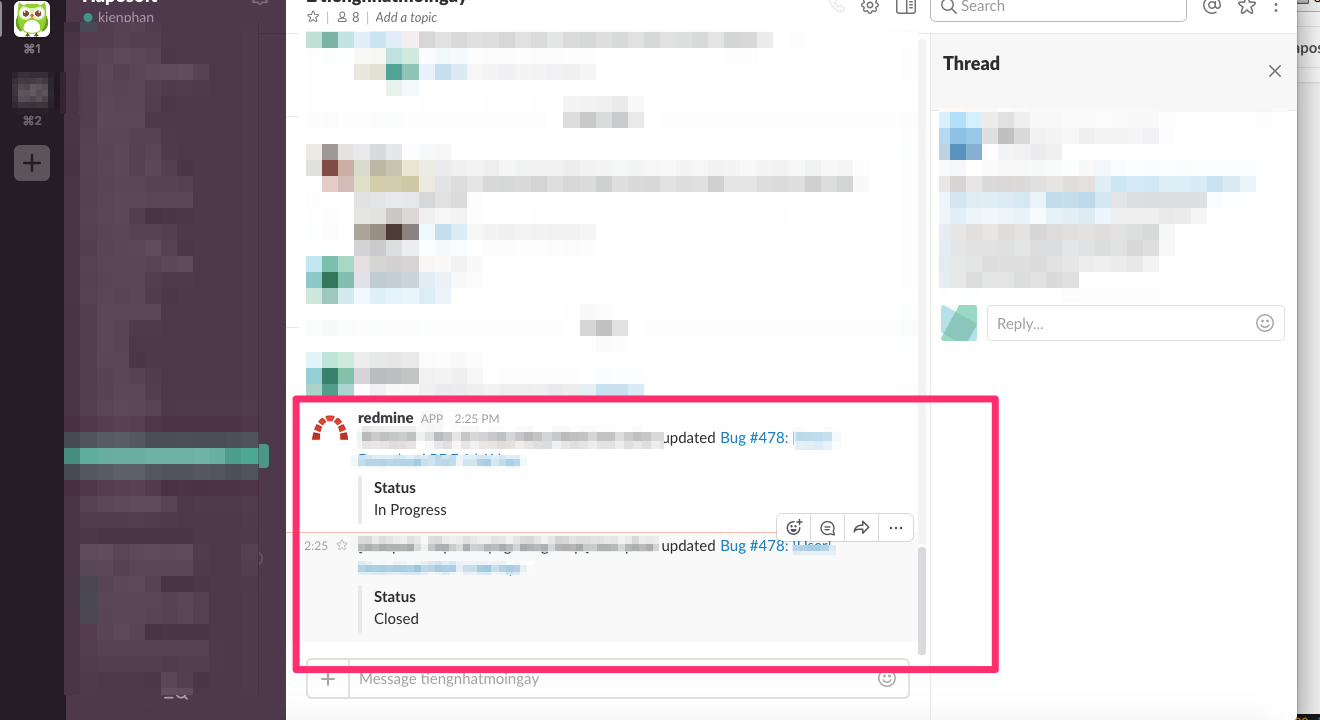
Kết luận
Vậy là việc cài đặt Redmine plugin để push notification sang Slack khi có cập nhật trạng thái trên Redmine đã hoàn tất và khá dễ dàng để hoàn thành. Hi vọng plugin redmine_slack sẽ giúp thành viên nắm bắt trạng thái các task Redmine 1 cách nhanh chóng và thuận tiện qua Slack.
